前言
写这篇文章的目的主要有这几方面:首先是因为我在自己用Typecho搭建个人博客的过程中没有找到一个特别好用的教程,所以在自己博客搭建完成后就着手准备自己写一篇教程;另一方面,由于自己还没有学习过多少专业知识,所以对于自己搭建博客并不是太得心应手,写这篇文章也是为了为自己留下一些搭建过程,如果以后博客出现问题可以做到有的放矢,有目的性的解决问题。
好的,那我们闲话不多说,直接开始讲解。
选择腾讯云轻量应用服务器
博主是在618大促过程中购买的轻量应用服务器,只是入门级2核2G,不过只用来写博客也是绰绰有余了,各位读者可以自行选择适合自己的轻量应用服务器。
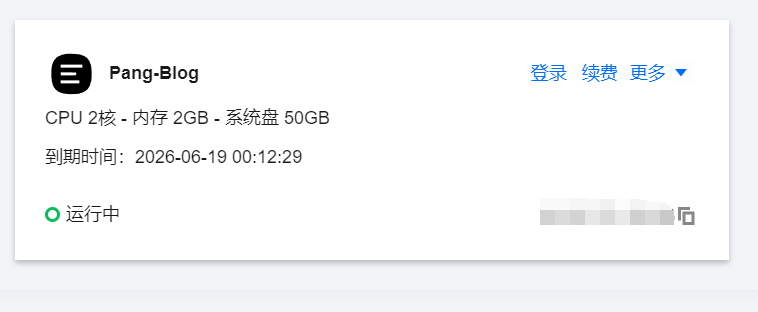
Typecho配置
安装镜像
用腾讯云轻量应用服务器搭建Typecho还是非常方便的,因为在选择安装服务器镜像的时候我们可以直接选择Typecho进行安装,选择之后,Typecho以及所需的一些环境同时就都搭建好了,还是比较方便的。
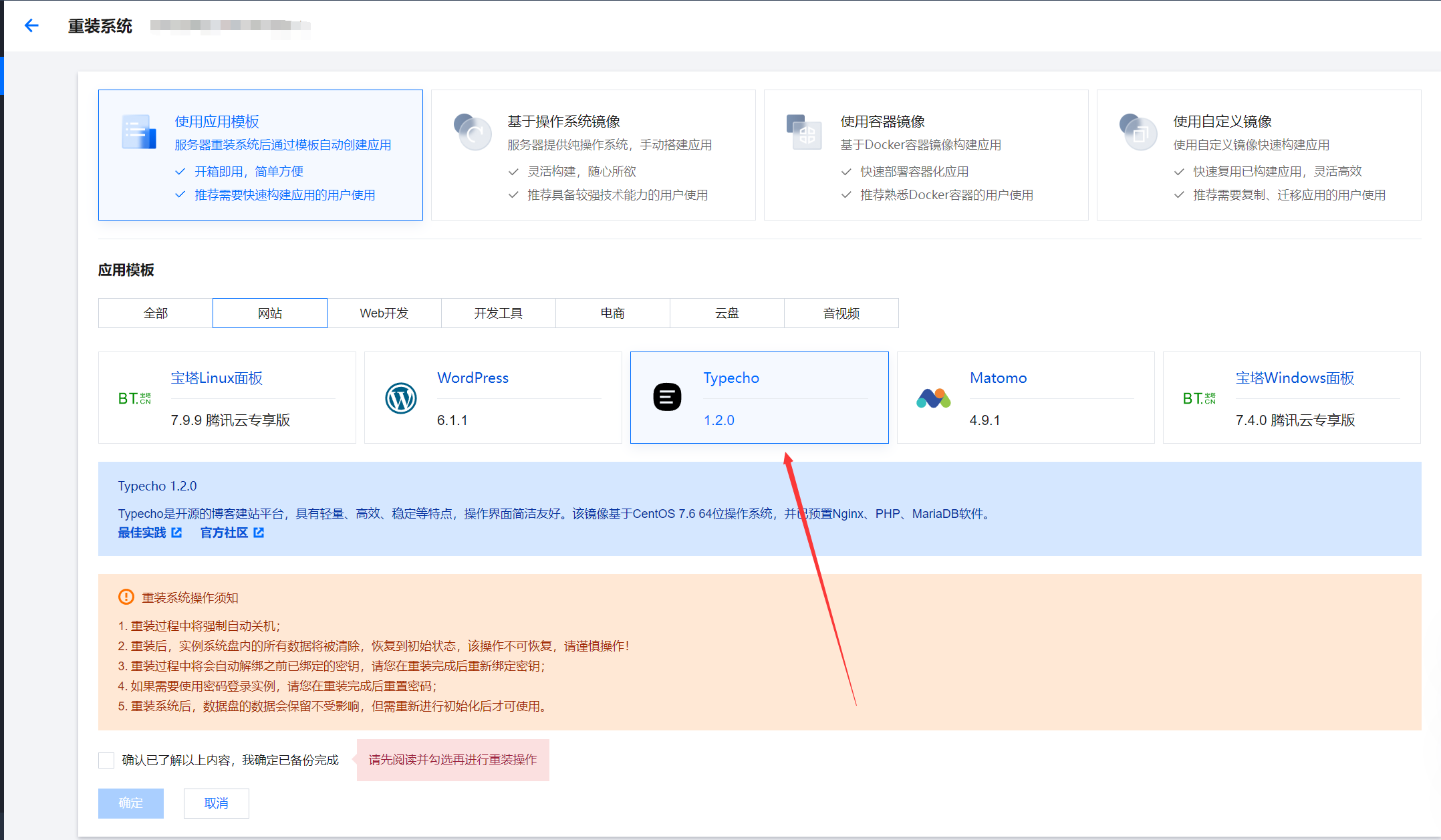
应用配置
选择Typecho系统后,该配置的东西差不多就已经配置好了,下面的步骤就是对我们的博客进行一些必要的设置了,比如说用户名,登陆密码等等。
获取后台登陆账号密码
进入服务器后,点击应用管理
24VHAX3R.png)
复制管理员密码后面的代码,之后登陆我们的服务器,获取我们的初始密码,管理员后台登陆地址以及首页地址就是马赛克遮起来的部分,获取账号密码之后可以去后台登陆(ps:如果首页以及登陆页面不能打开,建议清除一下浏览器cookie)。
由于目前还没有绑定域名,所以地址只能本机登录,是用服务器公网ip代替域名打开的。
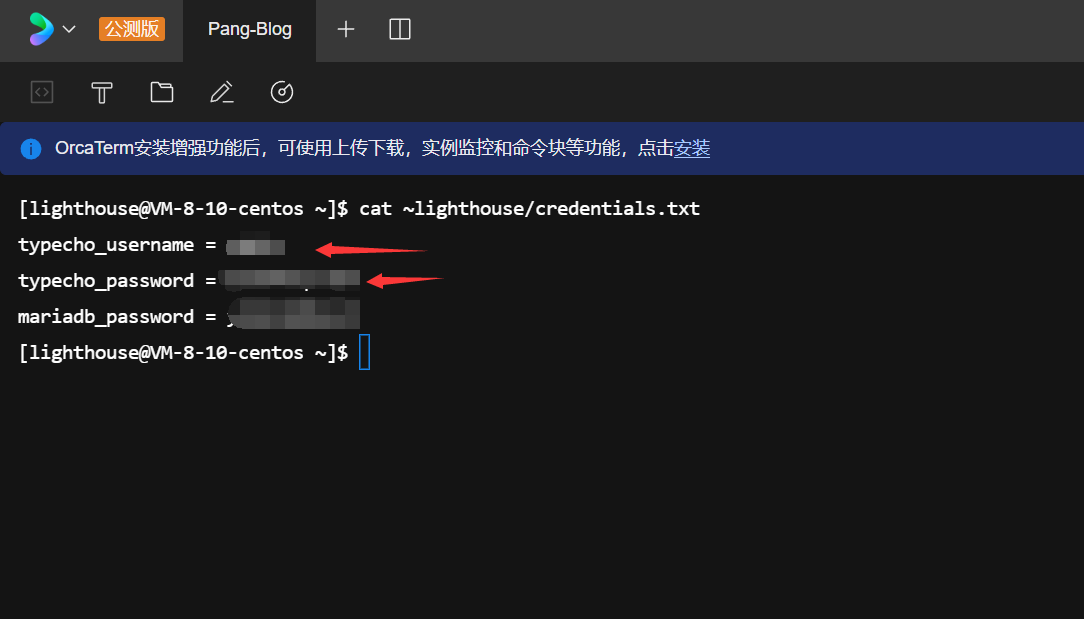
此时点击首页地址,已经可以打开了。
后台配置
这个就不再截图细致介绍了,这些东西自己研究就可以了,无非是一些后台登陆密码、网站名称等等,自己看情况根据自己的喜好设置就可以了。
选择外观
初始化的主题是非常丑的,所以一般情况下在我们对博客进行一些必要的设置之后就可以选择一款我们自己喜欢的主题了。
Typecho有自己官方的主题库,可以自行下载。 Typecho主题库
注意一些主题是收费的,而且有些还不便宜,所以注意选择一些感兴趣且开源的主题。下载好主题对应的源码之后,我们需要把对应的源码文件移动到Typecho的theme目录下面,但是由于我们的数据都在轻量应用服务器上面,所以我们需要想办法进行文件传输,经过我的尝试,我发现了一种比较方便的传输方式,就是使用WinSCP,对于其使用方法,腾讯云官方文档有详细介绍,我就不做太多赘述了,可以自己去看,注意需要在自己的服务器页面进行重置密码。 官方链接在这里
文件传输好之后,再回到我们的Typecho后台界面,点击外观设置,就可以在可以选择的外观中看到我们下载的主题了,不同的主题有不同的设置方法,各位读者可以对照自己选择的主题作者发布的主题文档进行配置。
撰写博客的一些配置
图床
我们的博客中不可避免地需要的插入一些图片等等,所以我们需要图床,来帮助我们存储图片,目前可以用作图床的有很多,比如gitee、github等等,但这些免费的要不就是速度慢,要不就是存储量太小,其实我们可以选择阿里云或者腾讯云提供的图片存储服务,一年也就几块钱,应该不存在拿不出来的问题,速度、安全性都可以得到保障。
博主选择的是阿里云OSS+PicGo,PicGo绑定我们的阿里云OSS后可以快捷上传图片,并且自动复制图片的url地址,提高我们的写博客效率。具体配置方法可以去网上搜,相关教程一大堆。
markdown语法
多少学一些,让自己写的博客看起来更美观流畅。
域名绑定
在网上搜索了一大堆教程,绑定域名,ssl证书等等,但是发现了一个问题,直接采用Typecho镜像的相关教程比较少。但是采用宝塔面板的教程比较多,这也属于失策了,之前没考虑过相关问题,但是也不是没有相关教程,下面我会贴上一些链接,大家可以自行点击参考。
腾讯云官方链接——Typecho镜像
宝塔界面部署Typecho
博客的备份与迁移
我们在日常使用博客的时候难免会遇到换服务器问题等等,所以博客的备份与迁移相关步骤也准备一下。
Typecho官方博客后台其实是提供备份功能的,但是他只能备份写过的文章,账号的相关设置,比如主题等没办法备份,所以Typecho的备份迁移应该分为两部分,一部分是帐号相关设置,一部分是写过的文章,网上相关的教程很多,不过大多数是宝塔面板操作的,小白可以在数据库相关操作改成在官方后台备份。
结语
到此为止,整篇文章就结束了,大家可以参考,有问题可以在评论区互相交流。


